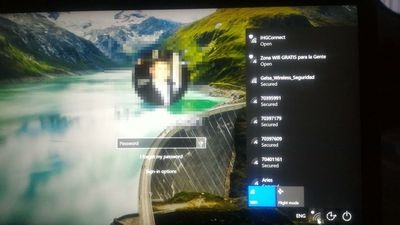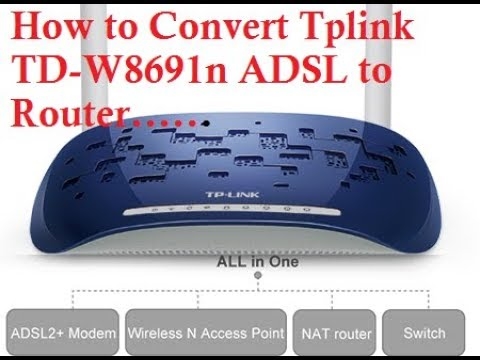Pa, stigao sam do Wi-Fi adaptera koji se uključuju u PCI utor. Instaliranjem takvog PCI Wi-Fi adaptera u vaše stacionarno računalo (sistemsku jedinicu) moći će se povezati s Wi-Fi mrežama poput prijenosnih računala, mobilnih uređaja itd. Ovo je sjajan način da se riješite žica koje se nakon instalacije često moraju preusmjeriti na računalo. usmjerivač. O odabiru Wi-Fi adaptera za računalo napisao sam u članku: kako odabrati Wi-Fi adapter za računalo (stacionarno računalo). Tamo sam vam rekao što su adapteri, na što treba paziti pri odabiru, koji je bolje odabrati itd.
Iako se zalažem za adaptere koji se spajaju putem USB-a, na tržištu postoji mnogo dobrih PCI adaptera. Jedan od tih adaptera je TP-Link TL-WN851ND. Vremenski testirani model, ne najnoviji, ali popularan i nije skup. U ovom članku pokazat ću vam kako povezati TL-WN851ND PCI Wi-Fi adapter s računalom, kako na njega instalirati upravljačke programe, konfigurirati i povezati računalo s Wi-Fi mrežom. Usput, koristeći takav adapter, također možete distribuirati Wi-Fi s računala.

Budući da adapter TL-WN851ND nije nov, a službena web stranica sadrži samo upravljačke programe za Windows XP, Vistu i Windows 7, sudeći prema recenzijama, neki korisnici imaju problema s upravljačkim programima za Windows 10. Samo ću ga instalirati na računalo s Windows 10, pa shvatimo to. Mislim da će sve funkcionirati bez problema.
U svakom slučaju, prvo moramo instalirati Wi-Fi adapter u PCI utor računala. Krenimo s ovim.
Kako povezati PCI Wi-Fi adapter TL-WN851ND?
Isključite računalo. Isključite kabel za napajanje ili napajanje hotelskim gumbom (ako je dostupan). Uklonite bočni poklopac sa sistemske jedinice.
Dalje, pažljivo trebate umetnuti TP-Link TL-WN851ND adapter u PCI utor. Ako se na stražnjem zidu blizu utora nalazi metalna šipka (u slučaju sistemske jedinice), tada je morate ukloniti. Obično je dovoljno samo guranje prema dolje. Umetnemo adapter u priključak dok se ne zaustavi. Samo pažljivo, bez napora.

Nadalje, preporučljivo je adapter priviti na tijelo. U kompletu nisam pronašao vijak za pričvršćivanje (možda zato što adapter za mene nije nov). Ali ja sam ga jednostavno odvrnuo na drugom mjestu i uvrnuo TL-WN851ND. Ali bolje je to ne raditi

Zatim pričvršćujemo Wi-Fi antene s vanjske strane sistemske jedinice. Antene stežemo ručno, ali ne čvrsto.

To je to, instalacija je gotova. Možete zatvoriti sistemsku jedinicu, spojiti napajanje i uključiti ga.
Instaliranje Wi-Fi upravljačkog programa za adapter TP-Link TL-WN851ND
Ako imate Windows XP, Vista, Windows 7 ili Windows 8, najvjerojatnije ćete morati ručno instalirati upravljački program na adapter TL-WN851ND. To nije teško učiniti, jer se upravljački program nalazi na disku koji dolazi s adapterom ili ga možete jednostavno preuzeti s web mjesta TP-Link na poveznici: http://www.tp-link.ua/ru/download/TL -WN851ND.html # Upravljački program

Samo otvorite preuzetu arhivu, pokrenite datoteku Setup.exe i slijedite upute. Da vas podsjetim: uslužni program može biti nemoj instalirati, samo vozač.
Također možete instalirati uslužni program za upravljanje Wi-Fi adapterom s diska: povezivanje s mrežama, distribucija Wi-Fi-a itd. Ali ovaj uslužni program zapravo nije potreban. Bolje da ga ne instalirate. Samo vozač. Nakon instalacije upravljačkog programa i ponovnog pokretanja računala, trebalo bi vidjeti Wi-Fi mreže dostupne za povezivanje (ako su u radijusu). Samo kliknite ikonu povezivanja na traci obavijesti. Trebao bi imati žutu zvjezdicu (u sustavu Windows 10 je bijele boje).
Upravljački program za Windows 10
U mom je slučaju sve funkcioniralo, a da uopće nisam instalirao upravljačke programe. Windows 10 je sam preuzeo upravljački program za TL-WN851ND i sve funkcionira u redu. Ovako izgleda "TP-Link 300Mbps Wireless N Adapter" u upravitelju uređaja:

Odmah vam savjetujem da onemogućite isključivanje Wi-Fi adaptera. Da ne biste izgubili Wi-Fi.
Samo desnom tipkom miša kliknite "TP-Link 300Mbps Wireless N Adapter" i odaberite svojstva. Idite na karticu Upravljanje napajanjem i onemogućite prekide napajanja za adapter.

Nakon toga možete povezati računalo s Wi-Fi mrežama.
Ako TP-Link TL-WN851ND ne radi u Widnows 10
Zanimljivo rješenje vidio sam u komentarima na jednom mjestu. Ako Widnows 10 nije automatski instalirao upravljački program na adapter ili postoje problemi s Wi-Fi vezom, možete pokušati sljedeće.
Preuzmite upravljački program sa službene stranice koja je za WinXP / Vista / 7 s gornje veze. Izdvojite sadržaj iz arhive, kliknite desnom tipkom mišaSetup.exe i odaberite Svojstva. Na kartici Kompatibilnost omogućite način kompatibilnosti sa sustavom Windows 7.

Primijenite postavke i pokrenite instalaciju. Nisam ga sam testirao, ali može pomoći.
Ako računalo ne vidi PCI adapter ili Wi-Fi mrežu
Sasvim je moguće da ga nakon spajanja adaptera na računalo jednostavno neće vidjeti. Ili će adapter biti prikazan u upravitelju uređaja, ali računalo neće vidjeti Wi-Fi mreže i s tim će se povezati. Pogledajmo oba slučaja:
- Ako računalo uopće ne vidi priključeni PCI adapter čak i nakon instaliranja upravljačkog programa, a u upravitelju uređaja nema ni nepoznatog uređaja, prije svega isključite računalo, uklonite adapter i ponovno ga spojite. Ako to ne pomogne, trebate provjeriti adapter na drugom računalu. Spojite drugi uređaj na PCI utor, spojite na drugi PCI utor (ako ih ima nekoliko). Jednostavno rečeno, morate pronaći razlog.
- Ako je adapter otkriven i prikazan u upravitelju uređaja, ali računalo ne vidi Wi-Fi, provjerite jeste li dobro pričvrstili antene na adapter. Također provjerite je li na vašem računalu omogućena usluga autokonfiguracije WLAN-a.
To je sve. Možemo komunicirati u komentarima. Ostavite svoja pitanja tamo i podijelite korisne informacije. Sretno!